今年6月初,蘋果在 WWDC 2014 年度開發者大會上發布了全新設計的 OS X Yosemite 操作系統,亮點頗多!其中就包括非常引人注目的 Continuity 功能,它的作用是將 iOS 與 OS X 間的設備協作能更方便、快捷地完成。新加入的 AirDrop 互連、Phone Call、Message、Mail 同步工作等特性也是新版本 OS X 的殺手锏!但無一例外的是,實現這些功能都是基于無線傳輸。因此,本文標題里的 “同步” 不是指類似 iTunes 之類的 “數據線同步”(iTunes 不是可以無線同步的嘛?),而是真正靠藍牙和無線局域網實現的 “無線同步”。在接下來的文章中,筆者會按照文字圖像、通知行為、綜合功能同步等多個方面分類介紹,希望能符合讀者的胃口~
注意:截至發稿,由于 Apple 尚未發布正式版 OS X Yosemite ,故專題內容主要針對 Mavericks 進行介紹。另外,本文中提到的應用雖然不是最全,但都是相對適用、易于上手且性價比較高的選擇!如有雷同,不勝榮幸。
文字圖像篇
iOS 與 OS X 之間傳輸文字的方法有很多,比如:Evernote 印象筆記、SimpleNote、備忘錄等;同樣,傳輸圖片文件的方法也有不少,比如:QQ 數據線、郵件、網盤、iCloud 等。它們使用起來不復雜,但是相比之下則顯得較為繁瑣,對于追求 “效率” 的 Mac 用戶來說,并不是最佳選擇。好在開發者們想到了一個好主意!于是就誕生了這兩款應用:Command-C 和 Instashare。
先來說說 Command-C,它是一款剪貼板同步工具,通過客戶端來實現文字的快速傳輸,接受圖片也是一樣可以的,只不過必須經過粘貼才能看到,iOS 端要想保存到系統默認的 “圖片” 里,則需要經過某些第三方應用再次保存才能做到,筆者這里推薦 印象筆記。對于只在 iPhone 與 iPad 之間同步,那么下載 iOS 客戶端即可,或下載 Mac 客戶端實現 iOS 與 OS X 的交叉傳輸。

如果說 Command-C 只是同步文字比較方便的話,那么 InstaShare 無論文字還是圖片,同步的效率都更高。iOS 與 Mac 端一樣,都是通過長按并拖拽的方法,將內容發送到指定的設備,而且界面絢麗、操作簡單,對于需要發送圖片的用戶來說,尤其顯得人性化!對此,用戶也只需要多支付一筆很小的費用而已。當然,它也同樣支持 iOS 與 OS X 間的交叉傳輸,點擊下載 Mac 客戶端。官方視頻:點擊查看。
通知行為篇
筆者覺得在這里有必要先解釋下何為 “通知行為”,“通知” 指的是當 iOS 端收到某個消息或提醒時,Mac 端也能得到響應,甚至對此做出回復;“行為” 指的是利用系統的相關特性,達到相互操作的目的。
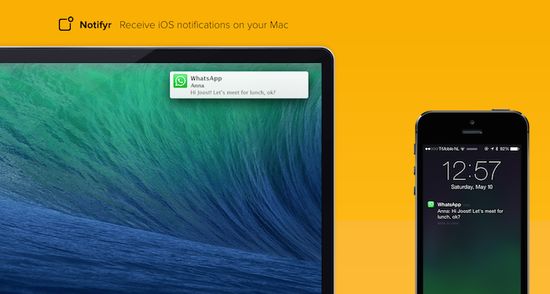
Notifyr 是一款 Mac 端接收 iOS 端通知的工具。上班時,手機放在褲兜里;或在家時,手機放在身后的插座旁充電;或您同時擁有多臺 iPhone 時,并且與 Mac 電腦在同一藍牙連接環境中,Notifyr 能夠很好地將移動終端的消息通知推送到 Mac,以免用戶錯過重要訊息。使用時需要同時安裝 iOS 及 OS X 客戶端,并保持兩者的藍牙連接暢通。
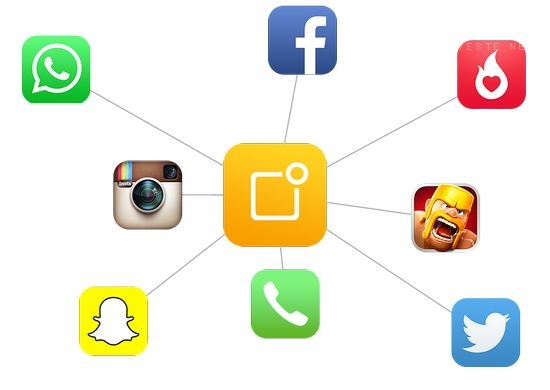
注意: 由于對藍牙硬件有著特殊要求,因此設備必須是 iPhone 4S or newer。
同樣,Mac 設備的要求是:Macbook Air 2011 or newer、Macbook Pro 2012 or newer、iMac Late 2012 or newer、Mac Mini 2011 or newer、Mac Pro 2013 or newer。
Mac 端接收的消息必須在收到第一次推送后,在列表中勾選相關應用后,才可以正常顯示。若之前從未收到來自該應用的推送,那么列表里沒有出現相關選項也屬正常現象。

iBetterCharge 是一款能讓 Mac 監控無線局域網內 Apple 設備電量的輕量級工具。由于軟件后臺運作的刷新間隔有著嚴格規定,因此它是無法時刻準確得知電量的,特別是當設備充電、玩游戲等可能導致電量快速補充、消耗的情況。所以,iBetterCharge 更適合防止設備在不使用的情況下,默默消耗電量。

Knock 是款有很意思的應用,通過敲擊你的 iPhone 來解鎖 Mac!剛發布的時候,一度讓眾多 Apple 用戶驚訝不已,但令人啼笑皆非的是,當人們購買并使用了這款應用后,發現它不過是基于手機內部的傳感器來實現的。更有意思的是,由于識別方式的限制,大家發現通過甩、拋、搖都可以實現解鎖。。。 還有人聲稱敲擊手機的上半部分,識別效果更好。。。筆者對此無話可說。
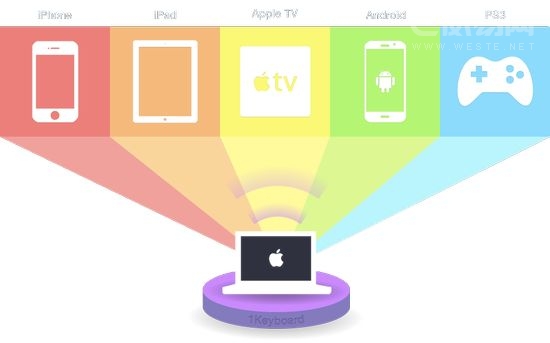
試想一下,如果你好好地用著 Mac,突然之間旁邊的 iPhone 來了條微信,你又不得不回,回了又生怕頻繁的對話打擾到目前的工作。不知讀者是否有碰到過類似的情況?面對這樣的情況,讀者又是如何處理的呢?筆者這里推薦給大家一款軟件 —— Keyboard。
通過藍牙,即可對 iOS 設備進行文字輸入,也可以使用組合鍵快速激活相應功能,功能相當于藍牙鍵盤。但與一般的藍牙鍵盤不同,當需要同時控制多個移動終端時,分別設置快捷鍵,設置完畢后,利用這些快捷鍵即可快速切換設備進行控制,非常方便!
綜合功能同步工具篇

這款軟件叫做 DiskAid,是一款包含了全功能的同步工具。當進行過第一次數據線同步后,之后就可以通過 Wi-Fi 進行無線局域網同步,雖說如此,但是功能和速度上一點兒也不亞于 iTunes,非常利于管理多臺無線設備。同時它也支持查看、導入、導出文件夾及其他有 ”讀、寫“ 權限的文件,因此筆者稱其為 “綜合功能同步工具” 一點兒也不為過。
免費版的功能已經足以滿足一般用戶的需求,若您希望無限制管理,可以至 官網 購買完整版以解鎖所有功能。筆者還需聲明一點:圖片、鈴聲、視頻影片等多媒體文件的同步,iTunes 是最安全、最保險的,DiskAid 是為了方便用戶無線管理設備,及其文件系統。千萬別因此放棄使用 iTunes,萬一導致設備出錯,甚至威脅到隱私安全,則是得不償失!切記!
在高級用戶眼里,還有 iNet、Keyboard Maestro、IFTTT 等多款軟件可以實現 iOS 與 OS X 之間的各種行為交互……
